Da biste počeli raditi, na vašem sustavu mora biti instalirana bilo koja Linux distribucija. Prijavite se iz svog Linux sustava i otvorite naredbeni terminal. Obavezno instalirajte paket "util-linux" na sustav kako biste započeli provjeru montiranog datotečnog sustava. U tu svrhu isprobajte naredbu "apt" ispod koje slijedi ključna riječ "install" u ljusci. Instalacija će biti odmah dovršena i sada možete provjeriti montirani datotečni sustav.
$ sudo apt instalirati util-linux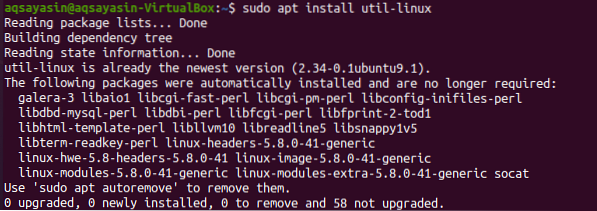
Dostupno je mnogo metoda za provjeru datotečnog sustava na vašem sustavu. Ilustrirat ćemo svaki od njih jedan po jedan.
Metoda 01: Korištenje naredbe Findmnt
Naš prvi i najčešće korišten način u sustavu Linux da znamo vrstu datotečnog sustava je naredba "findmnt". Naredba "findmnt" pomaže nam pronaći sve montirane datotečne sustave. Počnimo raditi na tome. Da biste vidjeli popis montiranih datotečnih sustava, upišite jednostavnu naredbu "findmnt" u ljusku kao ispod, koja će popisati sve datotečne sustave u obliku stabla. Ova snimka sadrži sve potrebne detalje o datotečnom sustavu; njegov tip, izvor i još mnogo toga. Iz slike je jasno vidljivo da je naš glavni datotečni sustav "ext4".
$ findmnt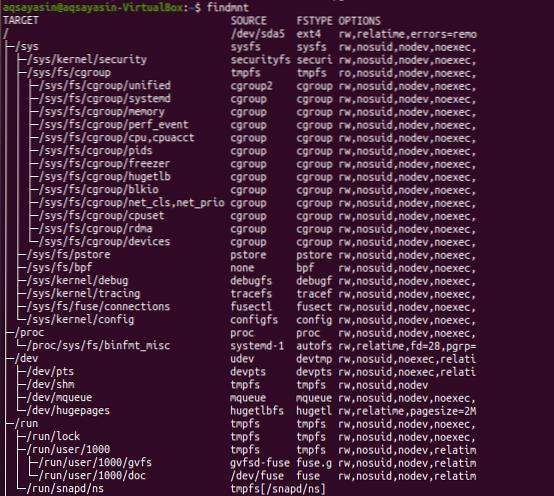
Prikažimo datotečne sustave u jednostavnom formatu pomoću donje naredbe "findmnt" sa zastavicom "-l".
$ findmnt -l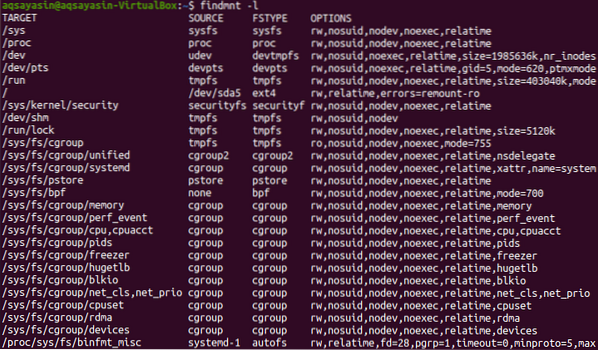
Možemo navesti vrstu našeg montiranog datotečnog sustava pomoću naredbe findmnt zajedno sa zastavicom "-t" nakon čega slijedi naziv datotečnog sustava,.g., "Ext4". Dakle, izvršite dolje navedenu naredbu u ljusci. Izlaz prikazuje informacije u vezi s datotečnim sustavom “ext4”.
$ findmnt -t ext4
Da biste vidjeli popis rezultata stila "df" o datotečnom sustavu, morate upotrijebiti donju naredbu. Možete vidjeti da će prikazati dodatne informacije u vezi s datotečnim sustavima i njihovim izvorima.
$ findmnt --df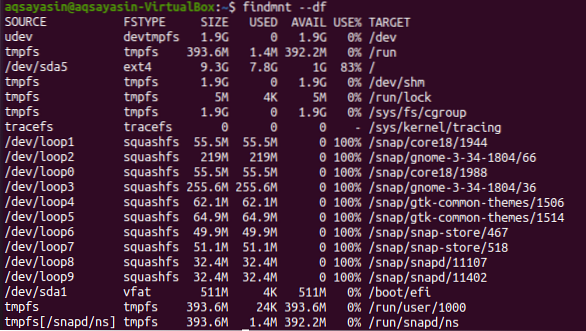
Izmijenjeni oblik ove naredbe možete koristiti na sljedeći način:
$ findmnt -D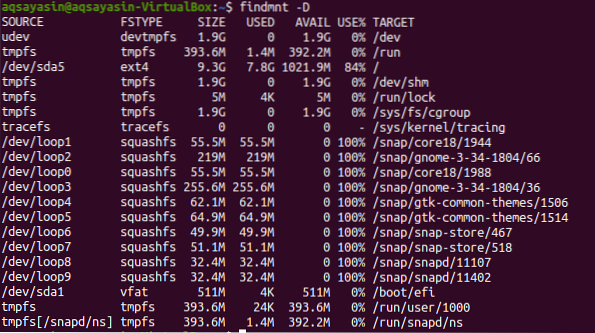
Ako želite potražiti konfigurirani datotečni sustav na određenom uređaju, to možete učiniti pomoću naredbe u nastavku. Možete vidjeti da izlaz prikazuje datotečni sustav tipa "vfat" za određeni uređaj.
$ findmnt / dev / sda1
Ako želite vidjeti točku montiranja datotečnog sustava, pokušajte upotrijebiti donju naredbu "findmnt" nakon koje slijedi znak "/".
$ findmnt /
Ako želite znati više detalja o datotečnom sustavu, upotrijebite naredbu man na sljedeći način:
$ man findmnt
Izlaz je prikazan u nastavku.
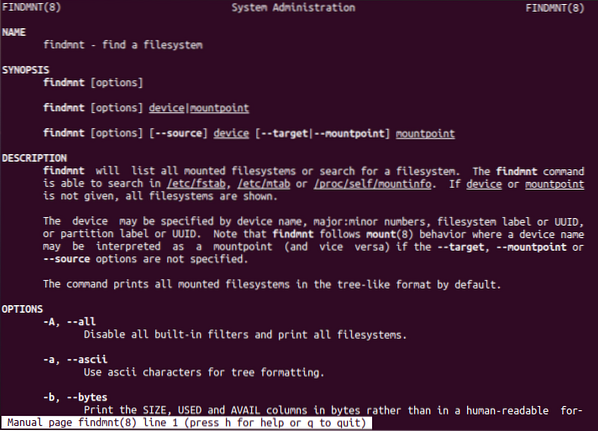
Metoda 02: Korištenje Blkid naredbe
U većini slučajeva naredba "findmnt" bit će dovoljna za poznavanje vrste datotečnog sustava, ali u tu svrhu postoje neke alternativne naredbe. Jedna od njih je naredba "blkid" koju ne trebamo montirati. Nakon izvršenja naredbe „blkid“ u nastavku, zajedno s ključnom riječi „sudo“, moći ćemo prikazati sve blok uređaje zajedno s vrstom datotečnog sustava.
$ sudo blkid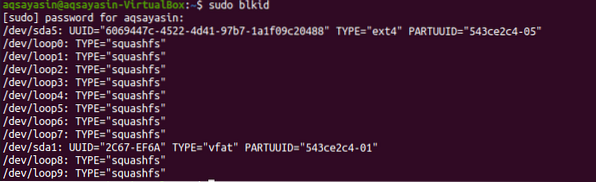
Pomoću naredbe "blkid" možemo znati datotečni sustav za određeni uređaj.
$ sudo blkid / dev / sda1
Da biste vidjeli dodatne detalje o datotečnom sustavu, isprobajte naredbu u nastavku:
$ sudo blkid -po udev / dev / sda1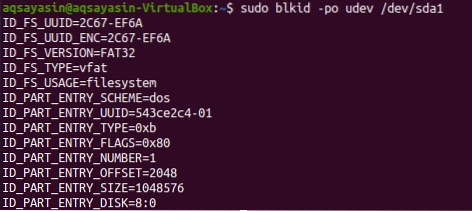
Za daljnje detalje pokušajte s naredbom man u nastavku:
$ man blkid
Izlaz je dan u nastavku.
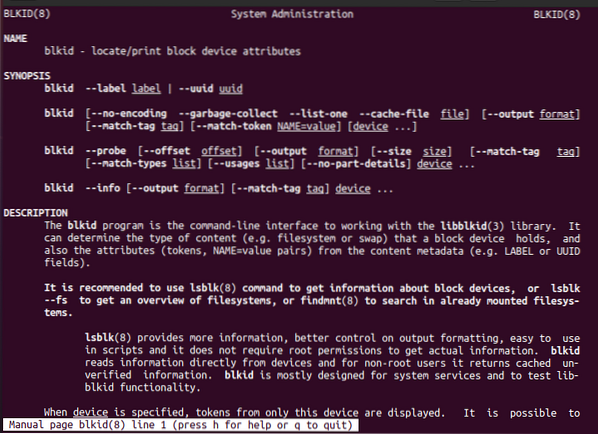
Metoda 03: Korištenje DF naredbe
DF naredba je odbačena da bi se znalo kako se koristi diskovni prostor datotečnog sustava. Koristite ga sa zastavicom “-T” da biste znali sve vrste datotečnog sustava.
$ df -T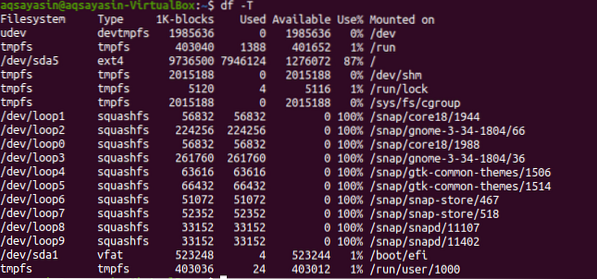
Prođite kroz man stranicu kako biste saznali više.
$ čovjek df
Pojedinosti su date u snimci.
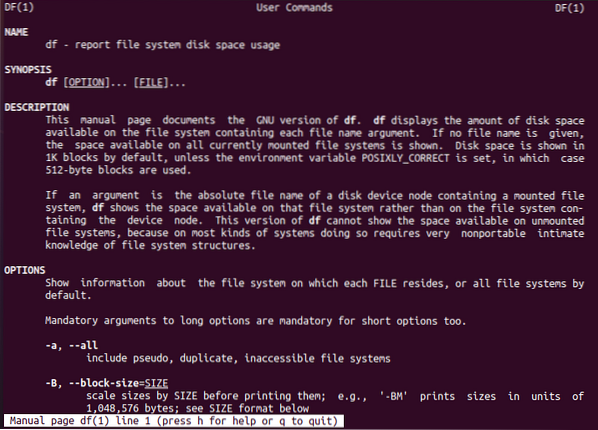
Metoda 04: Korištenje naredbe datoteke
Druga metoda za provjeru montiranog datotečnog sustava je upotreba naredbe "datoteka" u ljusci. Možete ga koristiti za datoteke bez nastavka. Stoga izvedite naredbu u nastavku da biste znali datotečni sustav za particiju. Možda će vam trebati lozinka za funkcioniranje.
$ sudo datoteka -sL / dev / sda1
Da biste imali dodatne informacije, isprobajte naredbu man u ljusci.
$ man datoteka
Pojedinosti možete vidjeti na glavnoj stranici kao što je prikazano na priloženoj slici.
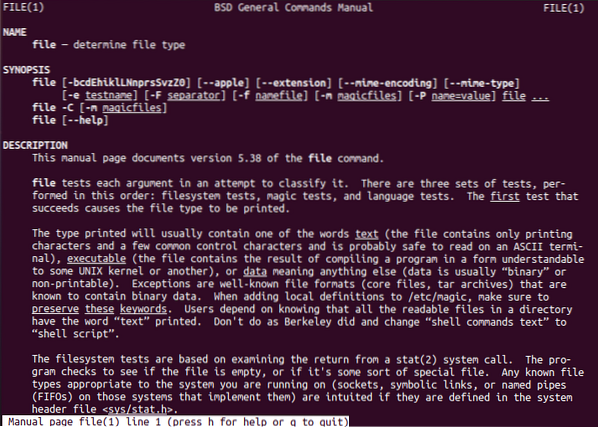
Metoda 05: Usinf Fsck naredba
Naredba “fsck” može se koristiti za provjeru ili vraćanje pouzdanosti datotečnog sustava davanjem particije kao argumenta. Vi ćete odlučiti o kakvom se datotečnom sustavu radi.
$ fsck -N / dev / sda1
Za daljnje detalje pogledajte glavnu stranicu.
$ čovjek fsck
I možete vidjeti detalje prikazane u nastavku.
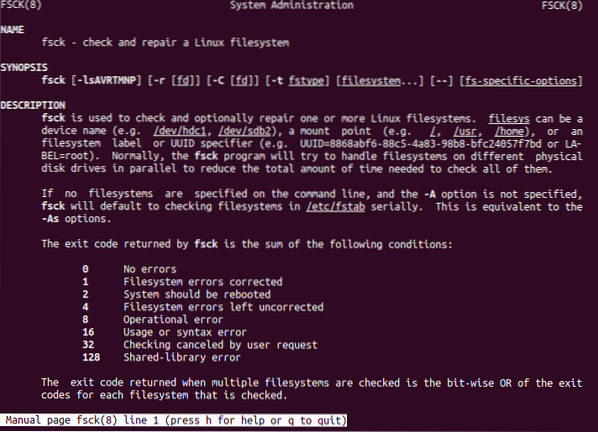
Metoda 06: Korištenje Fstab naredbe
Još jedan novi način pregledavanja datotečnog sustava je upotreba "fstab" u naredbi cat. Stoga, pokušajte izvršiti donju naredbu cat u ljusci.
$ mačka / etc / fstab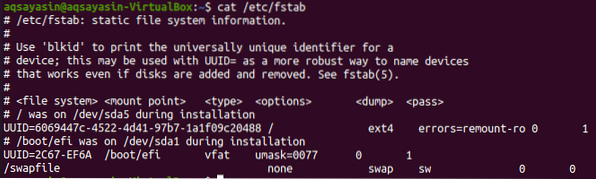
Za dodatne detalje isprobajte istu naredbu man zajedno s ključnom riječi "fstab".
$ čovjek fstab
Sada ćete imati detalje o datotečnom sustavu, kao što je prikazano na priloženoj slici.
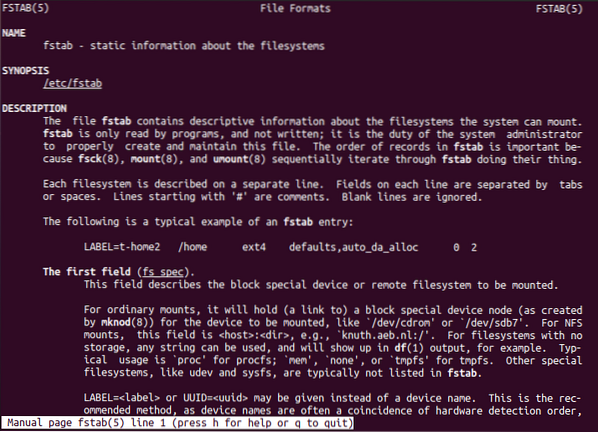
Metoda 07: Korištenje naredbe Lsblk
Naredba "lsbkl" prikazat će vrste datotečnog sustava i uređaje.
$ lsblk -f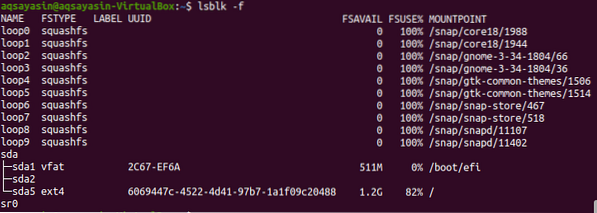
Pokrenite donju naredbu man da biste vidjeli detalje.
$ čovjek lsblk
I dodatne informacije u vezi s datotečnim sustavom prikazane su u nastavku.
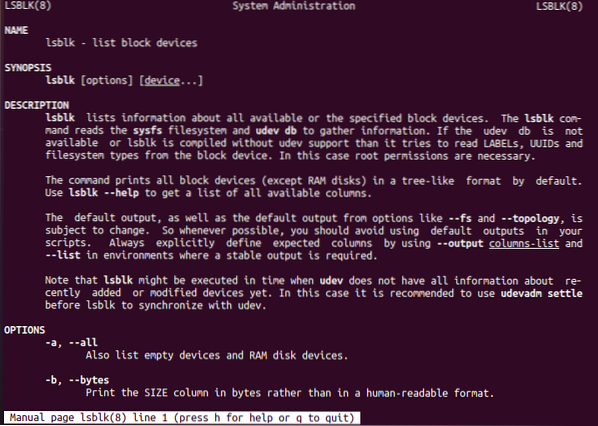
Metoda 08: Korištenje grep naredbe
Posljednje, ali ne najmanje važno, naredba “grep” koristi se za provjeru datotečnog sustava.
$ mount | grep “^ / dev”
Zaključak:
Uradili smo sve naredbe za provjeru montiranog datotečnog sustava. Nadam se da ćete lako provjeriti montirani datotečni sustav u vašoj Linux distribuciji.
 Phenquestions
Phenquestions


